„Windows“ darbalaukio nustatymas

- 2568
- 450
- Cecil Kreiger
Kiekvienas vartotojas, suprantantis kompiuterį kompiuteryje. „Windows“ nėra labai patenkinti savo klientais suasmeninant, tačiau kai kuriuos elementus vis tiek galima pakeisti sukuriant centrinę erdvę - stalinį kompiuterį - ne tas pats, kaip ir visa kita, gerai, bent šiek tiek. Pavyzdyje - populiariausios šiandienos operacinės sistemos: „Windows 7“, 8, 10.

Visos „MyCrosoft“ OS versijos leidžia sukonfigūruoti darbalaukio išvaizdą
Windows 7
„Sėkla“ džiugina mėgėjus „Oldskul“. Dauguma XP gerbėjų ras pagrindinius šios OS nustatymus ir „Windows 7“. Norint pakeisti darbalaukio parametrus, buvo sukurtas labai patogus įrankis - „personalizavimas“. Jis atsidaro taip.
- Spustelėkite mygtuką dešiniuoju mygtuku laisvoje darbalaukio erdvėje.
- Spustelėkite tą patį skirtuką.
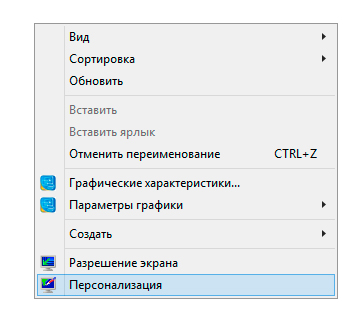
Paskambinkite meniu paspausdami dešinįjį pelės mygtuką tuščioje darbalaukio erdvėje
Ką galima pakeisti?
- Darbalaukio tema. Tikriausiai pagrindinis dalykas daugeliui vartotojų. Pasirinkta kelių standartinių langų temų su ekrano užsklandomis, tapetai ir garsai. Be jų, yra galimybė pasirinkti savo fono vaizdus (vieną ar visą nuotrauką), įdiekite ekrano užsklandą ir pabandykite pagrobti garso signalais.
- Langas. Jie gali pakeisti spalvų, šriftų ir kegl antraštes. Pakankamas skaičius variantų, kad patiktų bet kuriam vartotojui šiuo klausimu.
- Piktogramos. Galima pasirinkti keletą dydžių. Be to, yra įvairių etikečių piktogramų, o iš numatytųjų darbalaukio piktogramų galite palikti tik būtinus.
- Žymeklis. Pelės žymeklis neturi būti bevakčių baltos rodyklės pavidalu. „Windows 7“ siūlo dar keletą alternatyvų.
- Be šių pagrindinių parinkčių, galite sukonfigūruoti paskyros brėžinį ir taip skambintus prietaisus. Pastarosios šiandien yra madingai vadinamos valdikliais ir naudojami visose populiariose mobiliesiems OS. Laikrodis bus rodomas vartotojo komandos ekrane (kodėl jų reikia, kai užduočių juostos skydelyje visada yra? Matyt, bandymas padaryti namų interjerą darbalaukyje), dėlionė, valiutos keitiklis, „oras“ ir dar keli mini okos. Paskutiniai du gali būti naudingi ir net turint CP indikatoriaus ruožą. Galimų „įtaisų“ sąrašą galite išplėsti, jei atsisiųsite arba nusipirksite juos „Microsoft“ svetainėje.
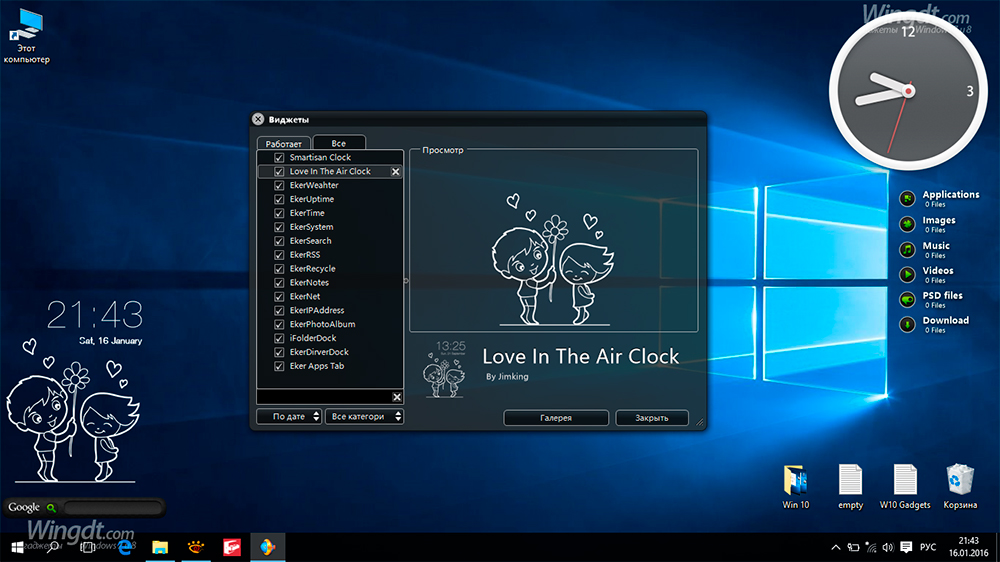
Programėlės ne tik puošia darbalaukį, bet ir tampa mažais padėjėjais
„Windows 7“ darbalaukio nustatymo galimybės yra praktiškai išnaudotos. Nors vartotojo sprendimai, kuriuos lengva rasti internete, yra neabejotinai didesni nei.
„Windows 8“
Aštuntasis langai visiškai nukrypsta nuo XP standartų. Todėl personalizavimas jame yra labai skirtingas. Maitinimo vieta sistemoje nėra darbalaukis, tačiau pradinis ekranas yra meniu „Pradėti“ pakeitimas. Verta jam skirti daugiau dėmesio.
Tame pačiame skirtuke „Personalizavimas“ dabar yra labai daug norint redaguoti naują meniu. Jis gali pakeisti spalvą, dydį, esamų elementų skaičių. Patys vartotojai ten pateikia reikiamus nuorodas. Piktogramos gali atidaryti programas, dokumentus ar tinklalapius - nieko naujo, tačiau dabar visa tai yra „Pradėti“, o ne darbalaukyje. Kiekviena piktograma turi savo dydį, kurį taip pat nustato vartotojas. Vis dar yra tradicinis „Windows 7“ suasmeninimas, tačiau į jį skiriama daug mažiau dėmesio. Geriau kalbėti apie ją „Windows 10“ kontekste.
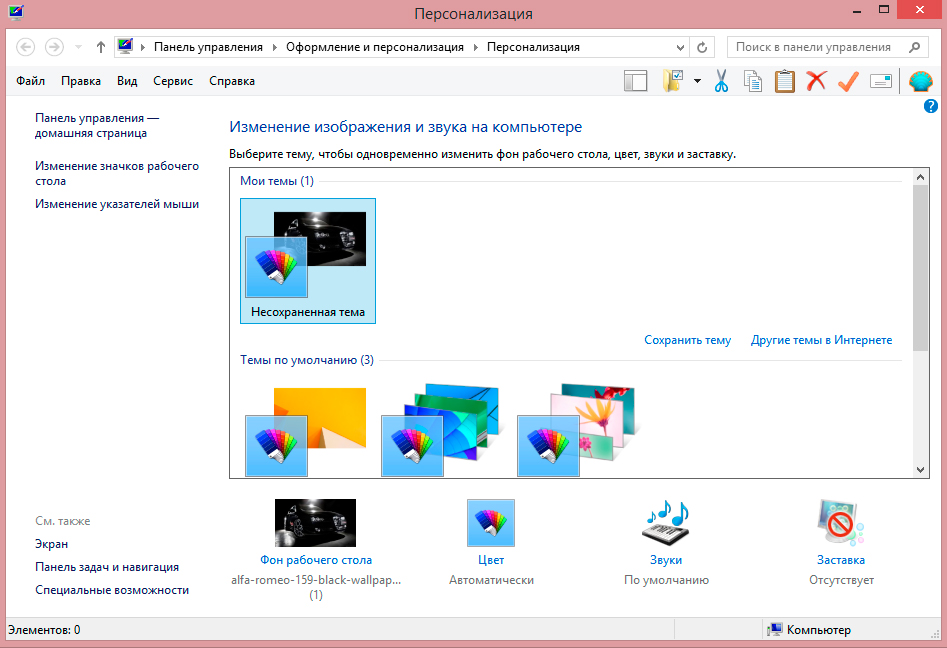
Nustatymas yra panašus į septintą versiją, tačiau turi daugiau įrankių
„Windows 10“
Dešimt bandė kirsti du ankstesnius „Microsoft Creations“, ir tai pasirodė gana gerai. Pasikeitęs „startas“ išliko, tačiau vėl buvo padarytas pagrindinis darbalaukis. Tiesiog suderinti dabar nėra taip patogu.
Piktogramos
Nuorodos ir jų dydis laimėjo 10, kad pakeistų sunkiausią. Skirtuke suasmeninimas beveik prarado autoritetą, kad juos paveiktų. Bet tai padaryti lengvai ir greitai, laikydami CTRL mygtuką ir slinkite pelės ratu. Taigi galite pritaikyti piktogramas iki tobulo dydžio.
Šriftas
Teksto dydis darbalaukyje ir likusiose „Windows 10“ skyriuose tapo patogiau pakeisti. Tai atliekama per skyrių „Valdymo skydai“ - „Dizainas ir personalizavimas“ - „Ekranas“. Šiame lange paprastai galite pakeisti visų ekrano elementų dydį, nors pasirinkti pasirinkimą yra tik trys menkos parinktys. Bet, svarbiausia, galite padidinti ar sumažinti šrifto kegle, taip pat padaryti jį pusiau riebalų kiekvienam elementų tipui: piktogramos, langai, užuominos ir kiti.
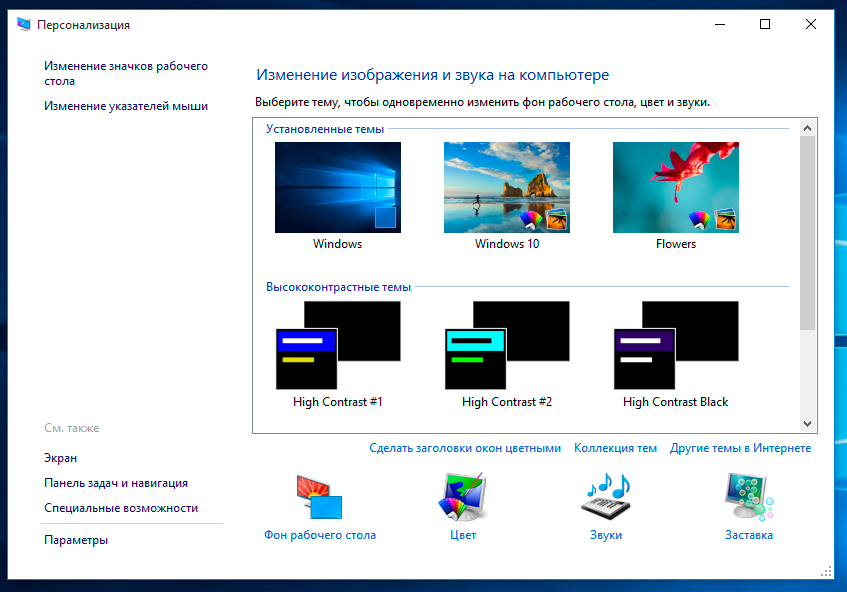
Likusi „Windows 10“ suasmeninimas beveik niekuo nesiskiria nuo „Septynių“. Taip pat lengva pakeisti tapetus ir visą temą, pasirinkti ekrano užsklandą. Valdikliai beveik visiškai išnyko, tačiau mažai tikėtina, kad kažkas jiems bus nuobodu - „Dešimtys“ siūlo kitus, „rimtesnius“ sprendimus.
Žinoma, šie darbalaukio nustatymo būdai neišnyks savęs. Bet tai yra patys kūrėjai siūlo savo vartotojams. Internete galite rasti krūvą įvairių temų ir galimybę paversti savo kompiuterį tikru „Gikovo“ stebuklu. Tiesiog ne tai, kad tokie sprendimai bus geresni ir patogiau pasiūlyti pagal numatytuosius nustatymus.

